Vikingard en PC - Cómo Usar BlueStacks Para Optimizar tu Experiencia

Vikingard es un nuevo juego creado por Netease que te pone a la cabeza de tu propio clan de vikingos, trabajando y luchando para restaurar tu nombre y territorio al destruir a aquellos que te hicieron daño, así como luchando contra otros clanes para conquistarlos, o establecer alianzas. El juego tiene algunos elementos ligeros de construcción de bases en donde puedes trabajar en desarrollar tu propio pueblo para poder producir recursos y resguardar a tus soldados, así como un aspecto de combate que consiste en cargar a batalla y arrollar a tus enemigos. Y mientras que estas batallas a menudo terminan con el ganador siendo el que tenga el mayor número de ataque, también podrás pulsar un botón repetidamente para hacer que tus tropas corran más rápido, aumentado su poder y dándoles la ventaja en el campo.
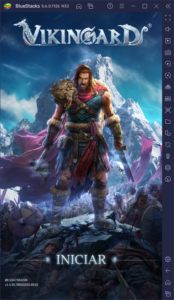
Aparte de estos dos aspectos principales, Vikingard también tiene una variedad de modos de juego y aspectos con los que podrás interactuar, ya sea para expandir tu influencia, o crecer tu poder, o incluso para desbloquear funciones adicionales y obtener valiosos tesoros para tus héroes. Similarmente, puedes desbloquear una variedad de Hersirs, poderosas unidades que lideran a tus ejércitos en combate, y las cuales otorgan bonificaciones pasivas a estos para mejorar su rendimiento cuando cargan hacia el enemigo.
Este juego tiene mucho por ver y hacer, por lo que definitivamente querrás jugar Vikingard en PC con BlueStacks. En este sentido, no solo tienes las mejores gráficas y rendimiento al jugarlo en tu gran monitor de computadora y con tu hardware superior, respectivamente, sino que también tendrás acceso a una gran variedad de herramientas para mejorar tu experiencia aún más.
Maximiza tus Gráficas y Rendimiento
Juegos como Vikingard se ven bastante bien por defecto, particularmente ya que consisten mayormente de retratos, ambientes, y personajes dibujados a mano, lo cual se puede ver muy bien incluso en teléfonos de gama baja. Sin embargo, este juego ofrece gráficas ajustables que permiten mejorar las visuales aún más, a un costo adicional de hardware. Por suerte, si estás jugando en BlueStacks, puedes fácilmente colocar tus gráficas al máximo, sin preocuparte por lag o problemas de rendimiento, ni tampoco por sobrecalentamiento o que se te agote la batería, a diferencia de como si estuvieras jugando en tu teléfono.
Sin embargo, para obtener las mejores gráficas y rendimiento, necesitarás realizar algunos ajustes tanto a tu emulador, como dentro del juego. Acá te damos un paso a paso de lo que necesitas hacer:
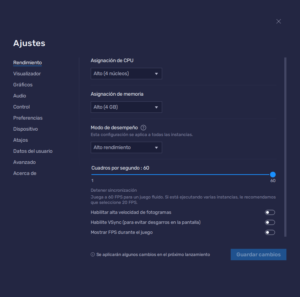
- Ve a tus ajustes de BlueStacks, a la sección de “Rendimiento”.
- Coloca que tu emulador tenga 4GB de RAM, 4 núcleos de CPU, el modo de rendimiento en “Alto rendimiento”, y el límite de cuadros por segundo en al menos 60 FPS. Haz clic en “Guardar cambios” luego de realizar estos ajustes.
- Corre Vikingard y ve al menú de ajustes del juego haciendo clic sobre tu avatar.
- Fija las gráficas a “Ultra HD”
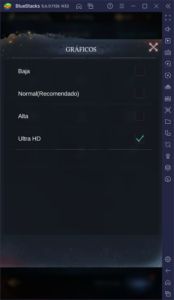
Luego de elegir el ajuste gráfico dentro del juego, vas a recibir un aviso diciendo que tu teléfono se podrá sobrecalentar, pero ya que estás jugando en PC y no en tu móvil, no tienes nada de qué preocuparte. En este sentido, puedes tener la mejor experiencia con este juego, sin ninguna de las desventajas.
Encuentra los Mejores Controles con el Asignador de Teclas
A pesar de que este juego tiene bastantes sistemas y modos de juego, Vikingard es realmente bastante simplista en cómo se juega. La mayoría de las acciones fuera de combate toman lugar a través de menús y otras pantallas, mientras que el combate como tal consiste meramente de pulsar un botón repetidamente para hacer que tu ejército agarre más impulso. No obstante, a pesar de esta simplicidad, puedes disfrutar Vikingard mucho más en PC ya que, no solo podrás jugar en tu gran pantalla, sino que también tendrás acceso a controles de mouse y teclado, gracias al Asignador de Teclas.
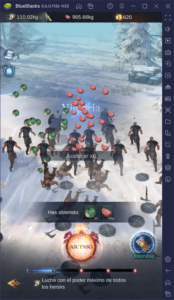
El Asignador de Teclas es una herramienta con la que puedes crear esquemas de controles versátiles y customizables para cualquier juego, usando tu mouse y teclado. Con esta función, en vez de tener que hacer clic manualmente por toda la pantalla, puedes controlar la mayoría de la acción con atajos de teclado. Y especialmente cuando se trata del sistema de combate en Vikingard, en vez de tener que pulsar repetidamente una tecla, puedes sencillamente dejarla pulsada y permitir que BlueStacks haga el trabajo por tí.
Puedes abrir el Asignador de Teclas al pulsar Ctrl + Shift + A, lo que te dará acceso al Editor Avanzado. En esta pantalla, puedes visualizar tus controles actuales, modificarlos, y agregar nuevos. Sin embargo, en este momento, Vikingard no tiene ningún control configurado por defecto, así que deberás crear tus propios esquemas, lo cual podrás hacer al arrastrar y soltar las funciones deseadas desde el panel a la derecha.
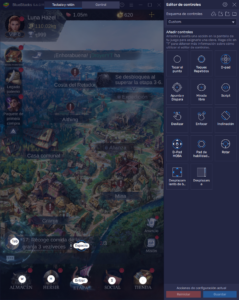
Echa un vistazo a la imagen de arriba para tener una idea de cómo configurar algunos de los controles básicos para este juego, ya que nuestro esquema cubre la mayoría de los aspectos esenciales para empezar. No obstante, también puedes continuar agregando tus propios atajos a medida que te hagan falta, de modo que tu esquema cubra aún más funciones.
BlueStacks es la mejor manera de disfrutar juegos como Vikingard en PC. Ya sea que estés buscando las mejores gráficas y rendimiento, o el mayor confort al disfrutar tus juegos favoritos para móviles, nuestro reproductor de apps Android te tiene cubierto. Por esta razón, te invitamos a que veas nuestra guía de instalación en PC para Vikingard para aprender cómo instalar este juego en tu computadora.














